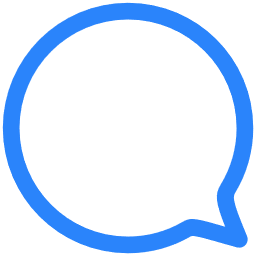 摘要:
淘宝店铺导航栏CSS代码这个历卖用背景图片最好,用像2楼那样的CSS3代码也可以庆州,但是现在浏览器对于CSS3的誉烂蔽代码支持不是太好,IE9以上的浏览器才认识CSS3代码。淘宝...
摘要:
淘宝店铺导航栏CSS代码这个历卖用背景图片最好,用像2楼那样的CSS3代码也可以庆州,但是现在浏览器对于CSS3的誉烂蔽代码支持不是太好,IE9以上的浏览器才认识CSS3代码。淘宝... 淘宝店铺导航栏CSS代码
这个历卖用背景图片最好,用像2楼那样的CSS3代码也可以庆州,但是现在浏览器对于CSS3的誉烂蔽代码支持不是太好,IE9以上的浏览器才认识CSS3代码。
淘宝导航CSS代码设置
设置导航条的背景色
/*导航栏背景色*/
.skin-box-bd.menu-list.link{background: none repeat scroll 0 0#00ad08;}
/*导航列表背景色*/
.skin-box-bd.menu-list{background: none repeat scroll 0 0#00ad08;}
/*导航条最右边的一部分背景*/
.skin-box-bd{background:#000000;}
--------------------------------------------------------------------------
设置导航条内的“所有分类”
/*所有分类背景色*/
.all-cats.link{background: none repeat scroll 0 0#00ad08;}
/*所有分类文字样式*/
.all-cats.title{color:#颜色代码;font-size:字号px;}
修改“所有宝贝”右边小图标代码如下:
.all-cats.link.popup-icon{background:url(图片连接);}
------------------------------------------------------------------------------
设置导航条内的一级分类
/*一级分类的分隔线,实际上就是右边框的颜色*/
.skin-box-bd.menu-list.menu{border-right:1px#006205 solid;}
/*一级分类的文字样式*/
.skin-box-bd.menu-list.menu.title{color:#颜色代码;font-size:字号px;}
/*一级分类所在的li列表的背景色*/
.skin-box-bd.menu-list.menu-selected.link{background:#000000;}
/*一级分类所在的li列表的文字背景色*/
.skin-box-bd.menu-list.menu-selected.link.title{background:#000000;}
修改一级分类的宽度:
.menu-list.menu{background:#颜色;margin:0;padding:0px增加的宽度px;}
鼠标隐丛滑过一级分类导航文字变换背景色代码如下:
.menu-list.menu-hover.link{background:#000000;}
鼠标滑过一级分类导航文字变换颜色代码如下:陆核
.menu-list.menu-hover.link.title{color:#FFFFFF;}
---------------------------------------------------------------------------------
设置二级分类的样式
二级分类文字代码如下:
.popup-content.cats-tree.fst-cat.cat-name{font-size:字号px;color:#颜早携掘色代码;font-weight:bold/bolder/normal;}
二级分类背景代码如下:
.popup-content{background:#000000;}
鼠标滑过二级分类导航文字变换背景色代码如下:
.popup-content.cats-tree.cat-hd-hover{background:#000000;}
鼠标滑过二级分类导航文字变换颜色代码如下:
.skin-box-bd.popup-content.cats-tree.cat-hd-hover.cat-name{color:#ff0000;}
修改二级分类的高度:
.popup-content.cats-tree{margin:0 0 50px 0;}
修改二级分类右侧图标代码如下(有三级分类才会显示):
.popup-content.cats-tree.fst-cat-icon{background:url(图片连接);}
----------------------------------------------------------------------------------
设置三级分类的样式
三级分类文字代码(除去“所有宝贝”分类)如下
.popup-content.cats-tree.snd-pop-inner{font-size:字号px;color:#颜色代码;font-weight:bold/bolder/normal;}
三级分类文字代码(包括“所有宝贝”分类字体大小)这样就无法改变字体颜色,我们会继续完善该代码!如下
.popup-content.cats-tree.snd-pop-inner{font-size:字号px;color:#颜色;}
三级分类背景代码:
.popup-content.cats-tree.snd-pop-inner{background:#000000;}
鼠标滑过三级分类导航文字变换背景色代码如下:
.popup-content.cats-tree.snd-cat-hd-hover{background:#000000;}
在三级分类前加上小块白色代码如下:
.popup-content.cats-tree.snd-cat-icon{display:block;height:3px;width:3px;}
淘宝店导航栏的CSS代码
这是全握握部代码,如果你会CSS的可以试着改一下就可以用了。
设置导航条的背景色
/*导航栏背景色*/
.skin-box-bd.menu-list.link{background: none repeat scroll 0 0#00ad08;}
/*导航列表背景色*/
.skin-box-bd.menu-list{background: none repeat scroll 0 0#00ad08;}
/*导航弯高条最右边的一部分背景*/
.skin-box-bd{background:#000000;}
--------------------------------------------------------------------------
设置导航条内的“所有分类”
/*所有分类背景色*/
.all-cats.link{background: none repeat scroll 0 0#00ad08;}
/*所有分类文字样式*/
.all-cats.title{color:#颜色代码;font-size:字号px;}
修改“所有宝贝”右边小图标代码如下:
.all-cats.link.popup-icon{background:url(图片连接);}
------------------------------------------------------------------------------
设置导航条内的一级分类
/*一级分类的分隔线,实际上就是右边框的颜色*/
.skin-box-bd.menu-list.menu{border-right:1px#006205 solid;}
/埋皮尺*一级分类的文字样式*/
.skin-box-bd.menu-list.menu.title{color:#颜色代码;font-size:字号px;}
/*一级分类所在的li列表的背景色*/
.skin-box-bd.menu-list.menu-selected.link{background:#000000;}
/*一级分类所在的li列表的文字背景色*/
.skin-box-bd.menu-list.menu-selected.link.title{background:#000000;}
修改一级分类的宽度:
.menu-list.menu{background:#颜色;margin:0;padding:0px增加的宽度px;}
鼠标滑过一级分类导航文字变换背景色代码如下:
.menu-list.menu-hover.link{background:#000000;}
鼠标滑过一级分类导航文字变换颜色代码如下:
.menu-list.menu-hover.link.title{color:#FFFFFF;}
---------------------------------------------------------------------------------
设置二级分类的样式
二级分类文字代码如下:
.popup-content.cats-tree.fst-cat.cat-name{font-size:字号px;color:#颜色代码;font-weight:bold/bolder/normal;}
二级分类背景代码如下:
.popup-content{background:#000000;}
鼠标滑过二级分类导航文字变换背景色代码如下:
.popup-content.cats-tree.cat-hd-hover{background:#000000;}
鼠标滑过二级分类导航文字变换颜色代码如下:
.skin-box-bd.popup-content.cats-tree.cat-hd-hover.cat-name{color:#ff0000;}
修改二级分类的高度:
.popup-content.cats-tree{margin:0 0 50px 0;}
修改二级分类右侧图标代码如下(有三级分类才会显示):
.popup-content.cats-tree.fst-cat-icon{background:url(图片连接);}
----------------------------------------------------------------------------------
设置三级分类的样式
三级分类文字代码(除去“所有宝贝”分类)如下
.popup-content.cats-tree.snd-pop-inner{font-size:字号px;color:#颜色代码;font-weight:bold/bolder/normal;}
三级分类文字代码(包括“所有宝贝”分类字体大小)这样就无法改变字体颜色,我们会继续完善该代码!如下
.popup-content.cats-tree.snd-pop-inner{font-size:字号px;color:#颜色;}
三级分类背景代码:
.popup-content.cats-tree.snd-pop-inner{background:#000000;}
鼠标滑过三级分类导航文字变换背景色代码如下:
.popup-content.cats-tree.snd-cat-hd-hover{background:#000000;}
在三级分类前加上小块白色代码如下:
.popup-content.cats-tree.snd-cat-icon{display:block;height:3px;width:3px;}
淘宝新版旺铺导航半透明CSS代码是什么
1:登陆淘宝卖家中心世银手,进入淘宝搏拍店铺装修后台页面,鼠标放在导航栏位置,出现编辑窗口,
2:点击编辑,找到“显示设置”,点击后看到白框就是CSS自定义框。
3:将我们上面提供的透明代码复制进去,导航栏就会透明显示了
简单的淘宝新旺铺自定义CSS导航透明背景代码:
.skin-box-bd{background:none;}
.menu-list{background:none;}.link{background:none;}
.menu{background:none;}
.all-cats{background:none;}
.all-cats{display:none;}
.menu-list.menu.title{color:#CF6AA6;}
完全的淘宝新旺铺搜嫌自定义CSS导航透明背景代码:
.skin-box-bd{background:none;border:none;}
.menu-list{background:none;}
.link{background:none;border:none;}
.menu{background:none;}
.all-cats{background:none;}
.skin-box-bd.all-cats.link{border:none;}
.skin-box-bd.menu-list.menu{border:none;}
.menu-list.menu.title{color:#000000;font-size:15px;font-weight:bold;}
.all-cats.link.title{color:#000000;font-size:15px;font-weight:bold;}
.skin-box-bd.menu-list.menu-selected.link{background:none;}
.skin-box-bd.menu-list.menu-selected.link.title{background:none;}












